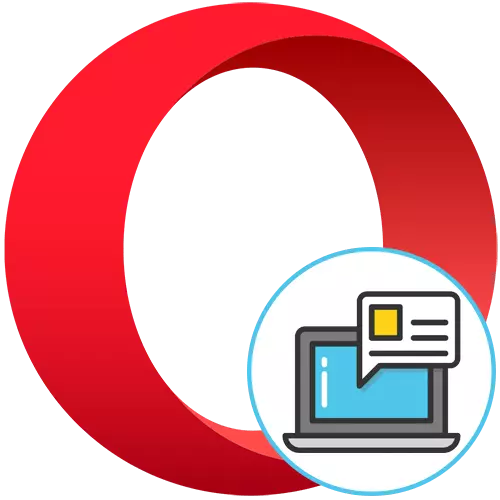
Opsiwn 1: Newid gosodiadau porwr
Os ydym yn sôn am ffenestri pop-up, gan gynnwys hysbysebu, ymddangos wrth ryngweithio â safleoedd penodol, gallant fod yn anabl trwy swyddogaeth sy'n cael ei hadeiladu ar y porwr sy'n gyfrifol am reoli cynnwys ar dudalennau. Dyma'r prif ddull a argymhellir yn gyntaf.
- Rhedeg Opera, ar y brig Cliciwch yr eicon i ffonio'r fwydlen a dewiswch yr eitem olaf "Agorwch yr holl leoliadau porwr".
- Ffynhonnell i'r bloc "Preifatrwydd a Diogelwch", lle cliciwch ar deilsen y "gosodiadau safle".
- Mae'n parhau i fod yma i fynd i'r adran "Pop-up Windows and Ailgyfeirio".
- Datgysylltwch arddangosfa ffenestri pop-up trwy symud y switsh toggle i'r safle priodol.
- Os oes angen i chi ffurfweddu'r rhestr eithriad yn unig, cliciwch Add.
- Rhowch gyfeiriad y safle ac arbedwch y canlyniad.
- Rheolwch yr eitemau rhestr trwy ychwanegu neu ddileu'r URL heb unrhyw gyfyngiadau.
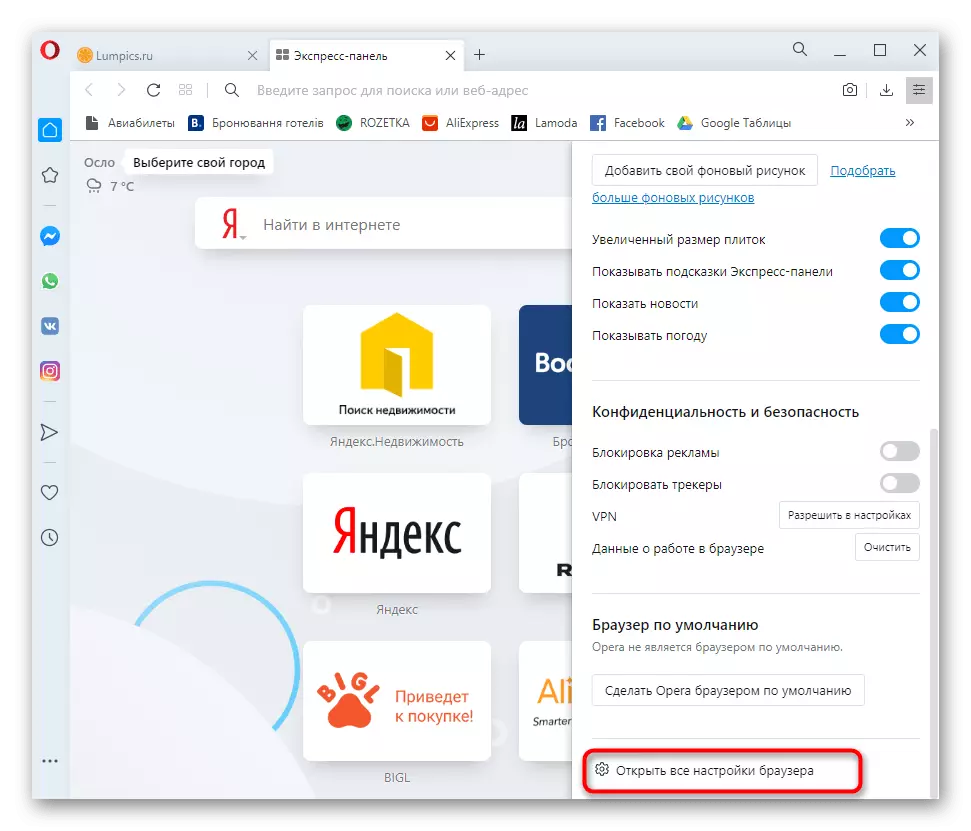

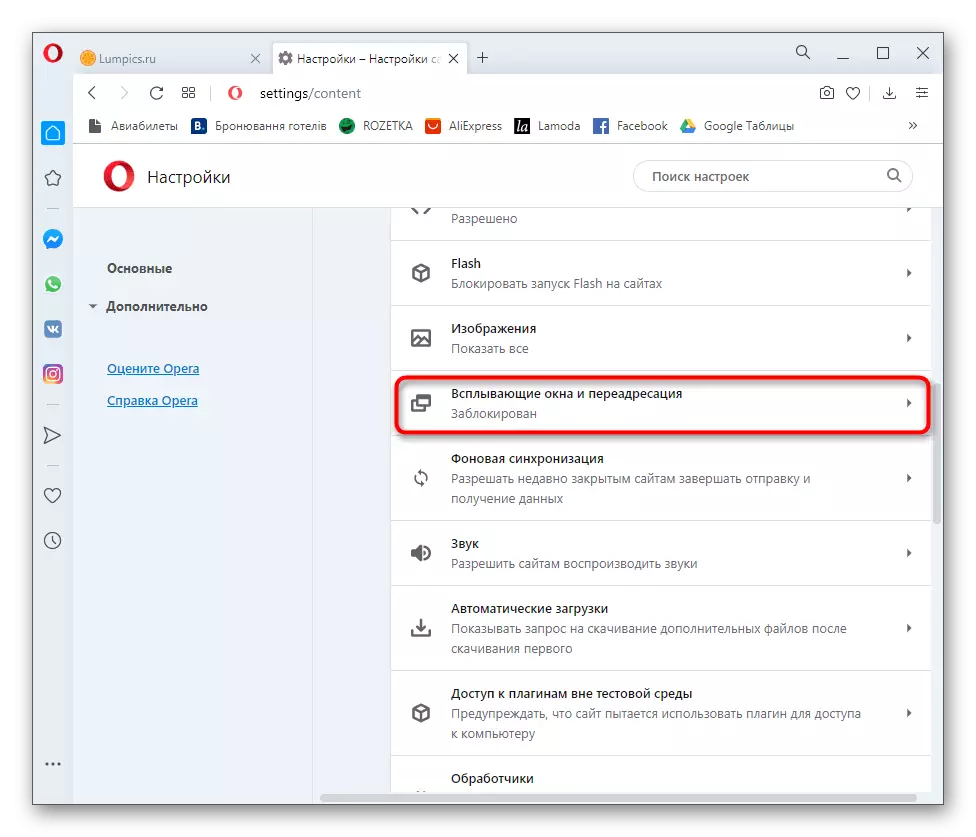
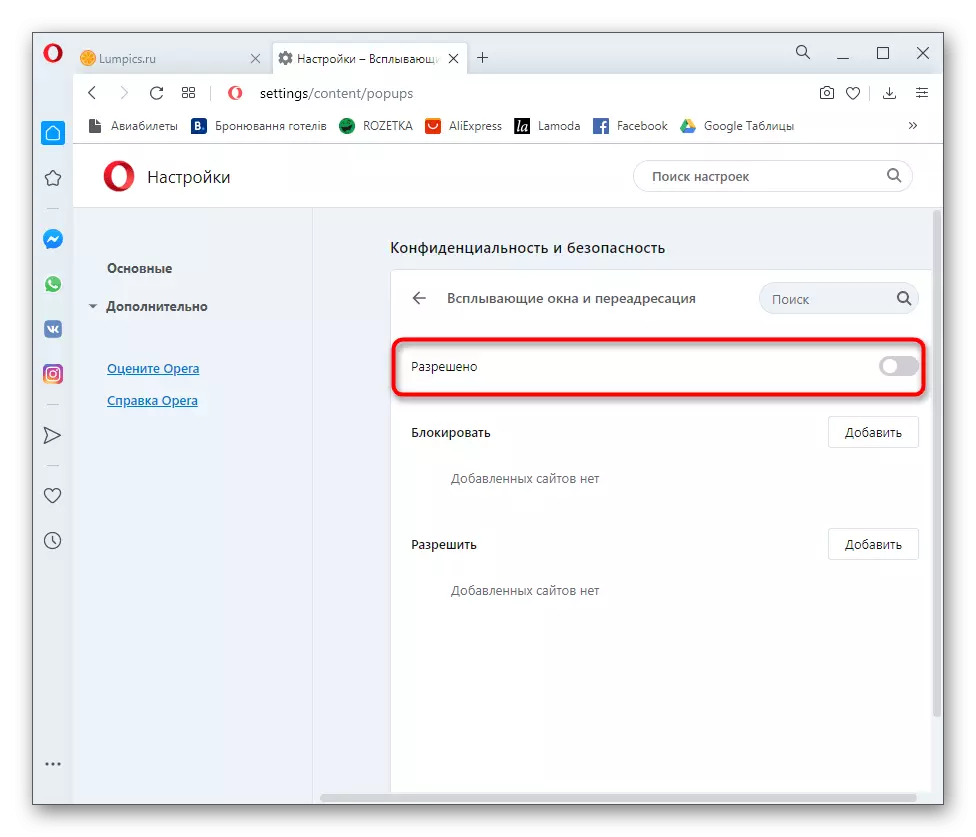
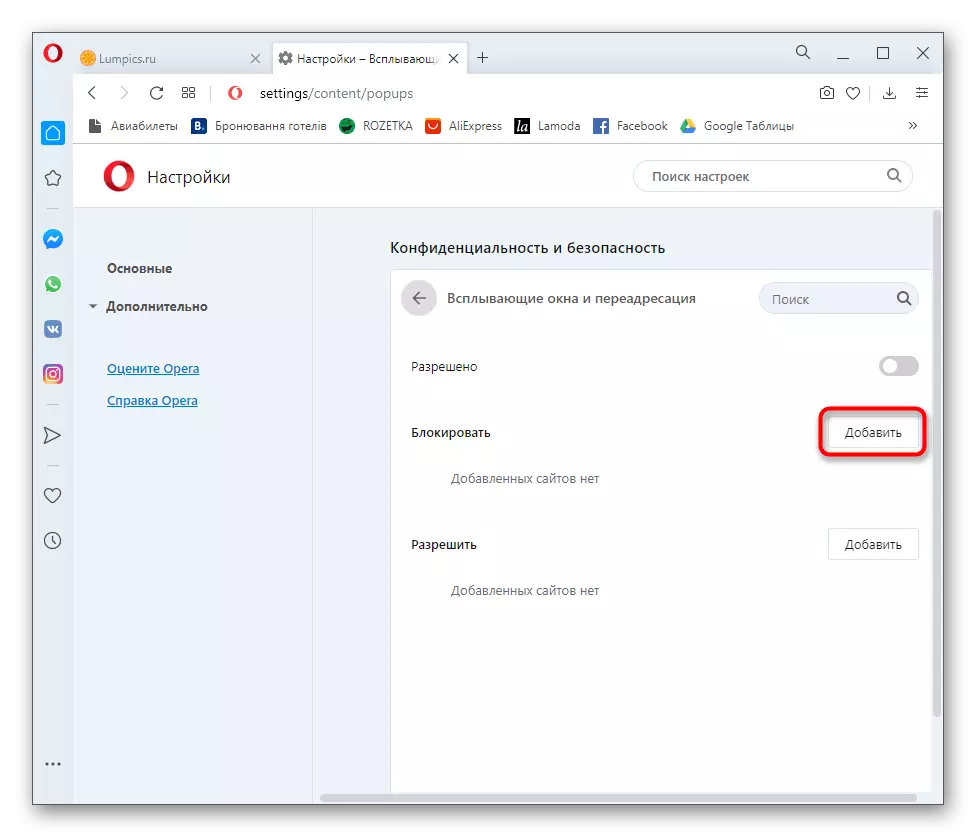
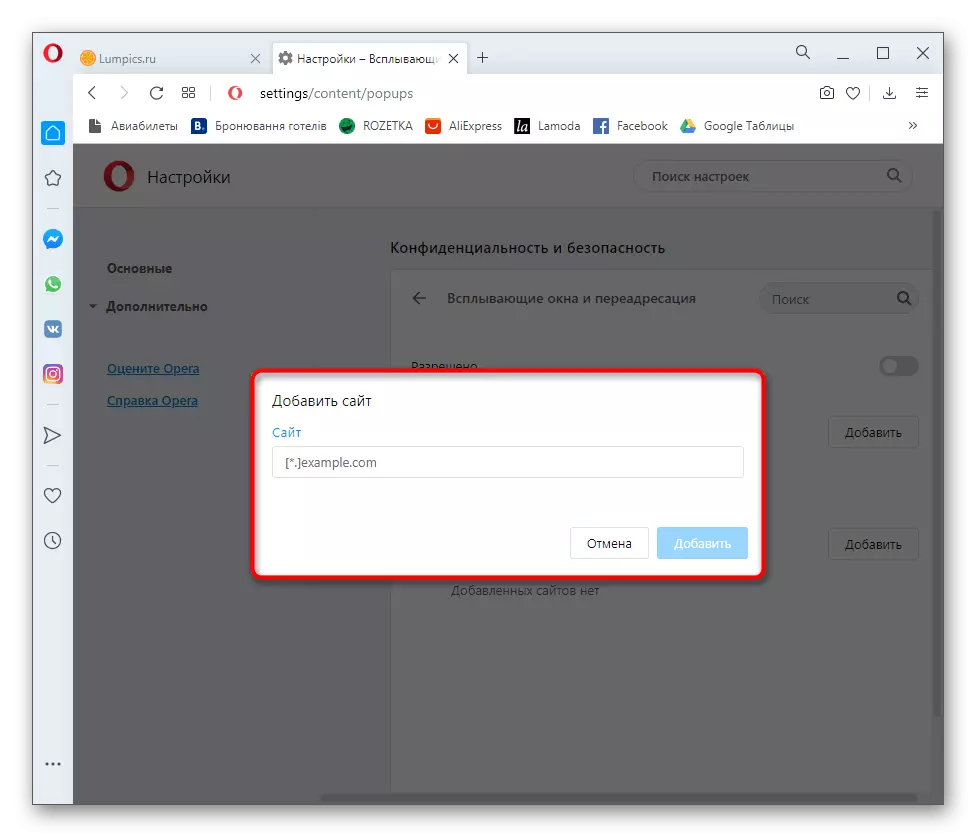
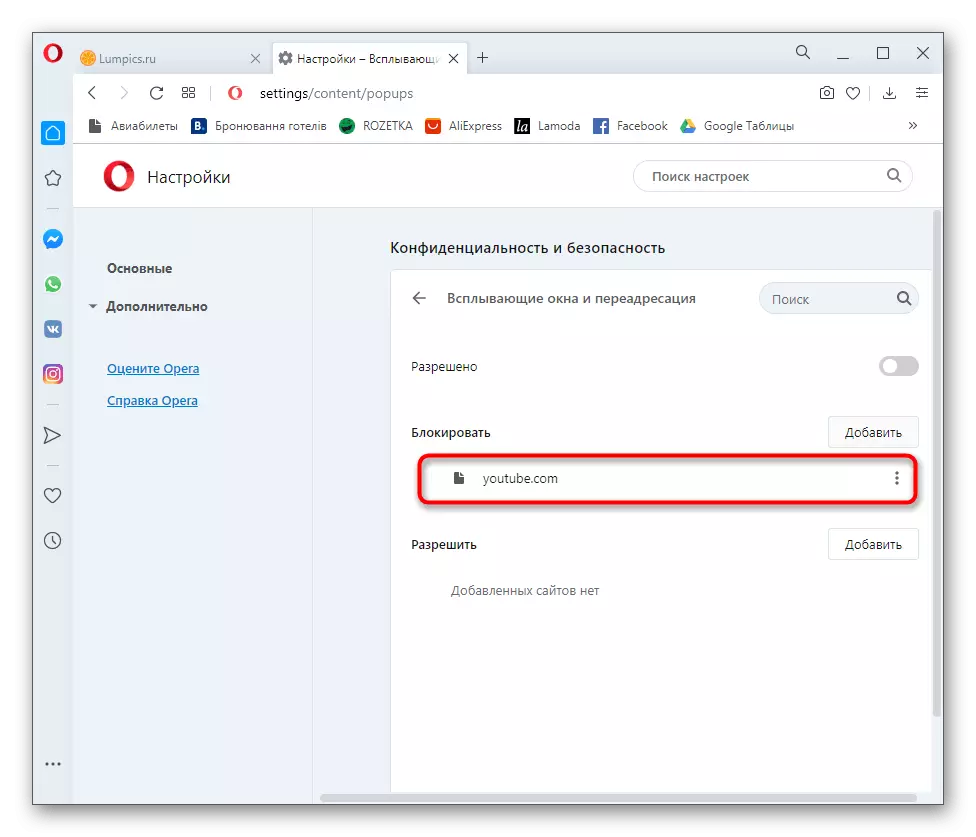
Ar ôl hynny, ewch ymlaen i ryngweithio arferol â'r safle, heb boeni bod ffenestr naid gyda gwybodaeth ddiangen yn ymddangos ar y sgrin ar y sgrin.
Opsiwn 2: Sefydlu fideo pop-up a chwilio
Weithiau mae gan ddefnyddwyr ddiddordeb mewn datgysylltu pop-ups eraill yn yr opera, sy'n gysylltiedig ag ymarferoldeb arbennig y porwr gwe. Mae hyn yn cynnwys bwydlen naid wrth ddewis testun neu fotwm sy'n eich galluogi i chwarae fideo mewn ffenestr ar wahân. Os ydych chi am ddadweithredu'r offer hyn, dilynwch y camau hyn:
- Dychwelyd i'r brif ddewislen gyda'r gosodiadau porwr ac ar ddiwedd y rhestr gyda'r paramedrau, cliciwch "Uwch".
- Dewch o hyd i'r eitem gyntaf "SearchUp Popup" a chlicio ar y bwrdd i analluogi'r swyddogaeth hon.
- Yn syth o dan y bloc hwn wedi ei leoli a'r "pop-up window gyda fideo", y gellir ei ddadweithredu hefyd yn yr un ffordd.
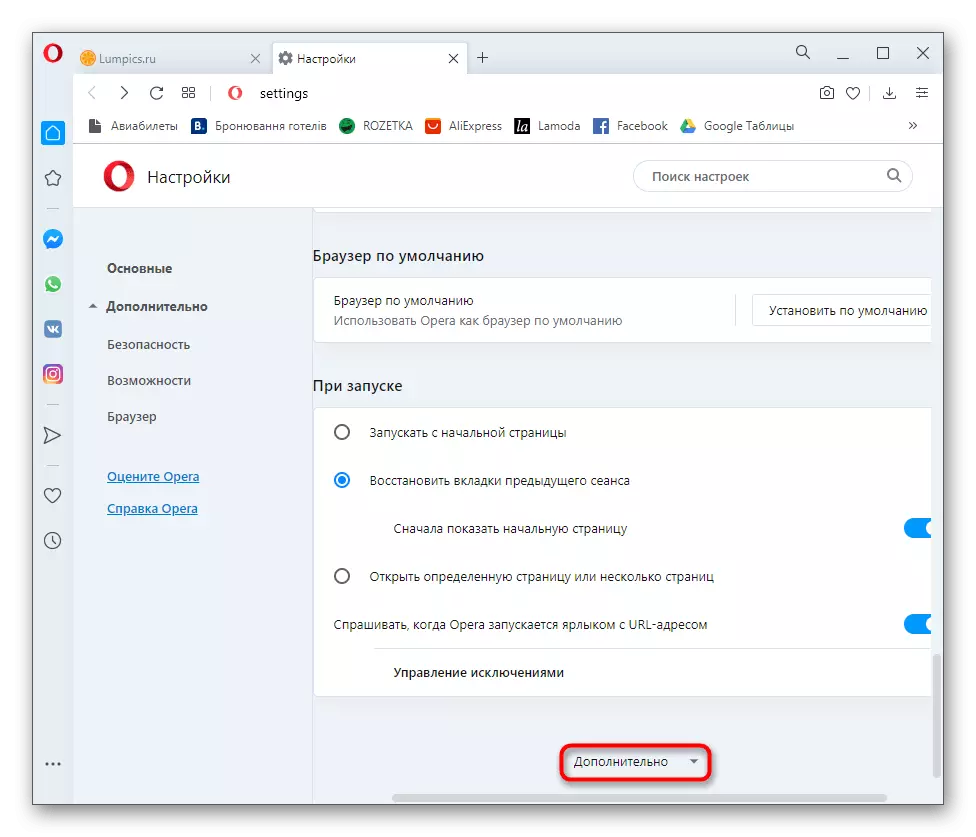
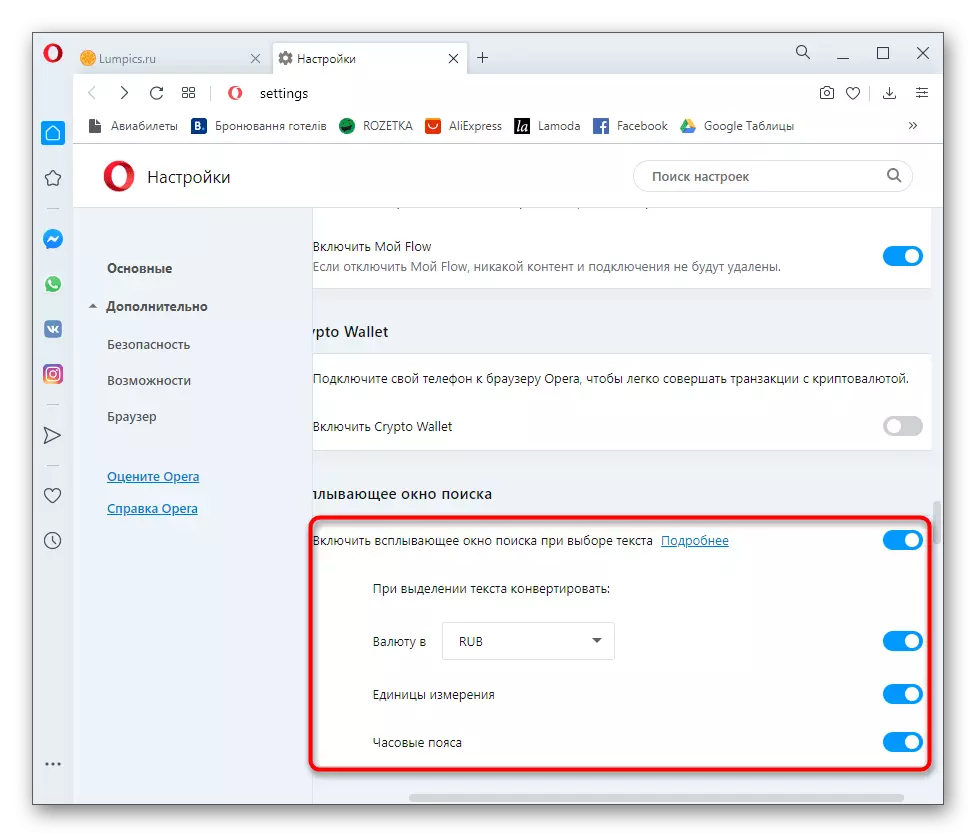
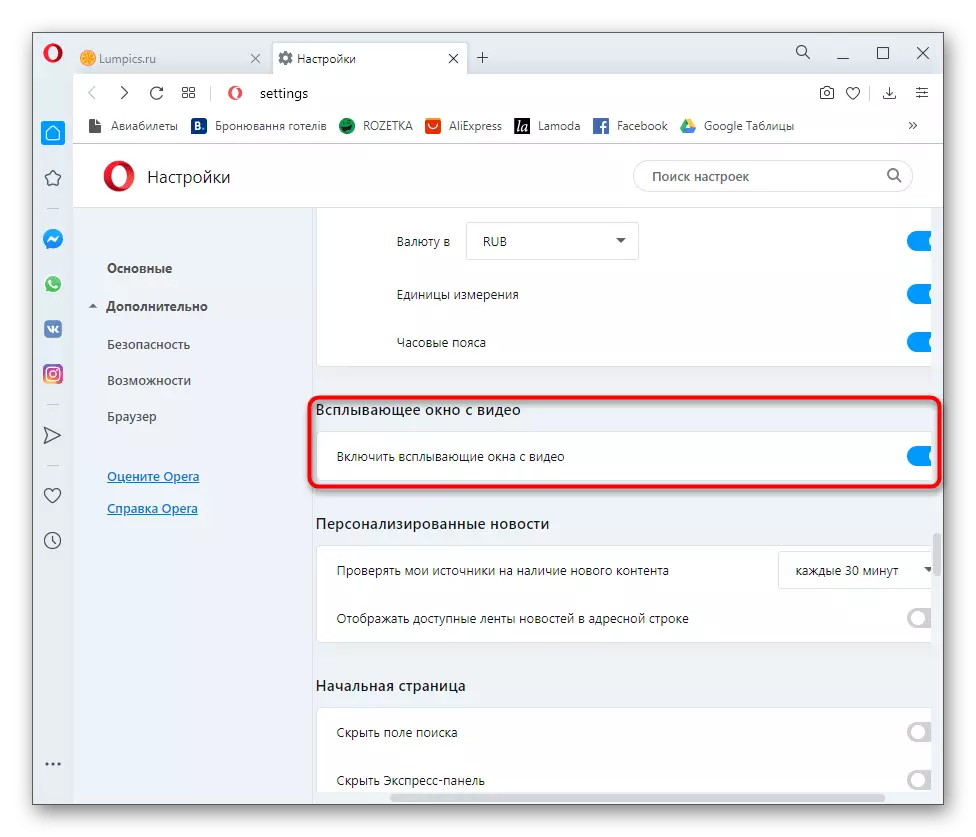
Caiff y gosodiadau eu cymhwyso ar unwaith, felly nid oes angen ailgychwyn y porwr. Dychwelyd i safleoedd a gwirio a yw'r swyddogaeth yn cael ei tharfu â ffenestri pop-up. Os oes angen, agorwch yr un paramedrau eto a throwch ar yr offer.
Opsiwn 3: Defnyddio estyniadau ataliol hysbysebu
Mewn ffenestri pop-up ar wahanol safleoedd, mae hysbysebion obsesiynol yn ymddangos yn aml, y dylid eu blocio os ydych yn defnyddio opsiwn 1, ond nid yw bob amser yn gweithio. Y ffordd fwyaf dibynadwy mewn sefyllfaoedd o'r fath yw'r defnydd o estyniadau neu offer hysbysebu adeiledig. Felly, nid yn unig y byddwch yn cael gwared ar ymddangosiad annisgwyl hysbysiadau newydd, ond hefyd dileu baneri hysbysebu ar y dudalen ei hun. Gwybodaeth fanwl am ddewisiadau o'r fath fe welwch mewn erthygl arall ar ein gwefan ar y ddolen isod.
Darllenwch fwy: Offer Anticlass yn Opera
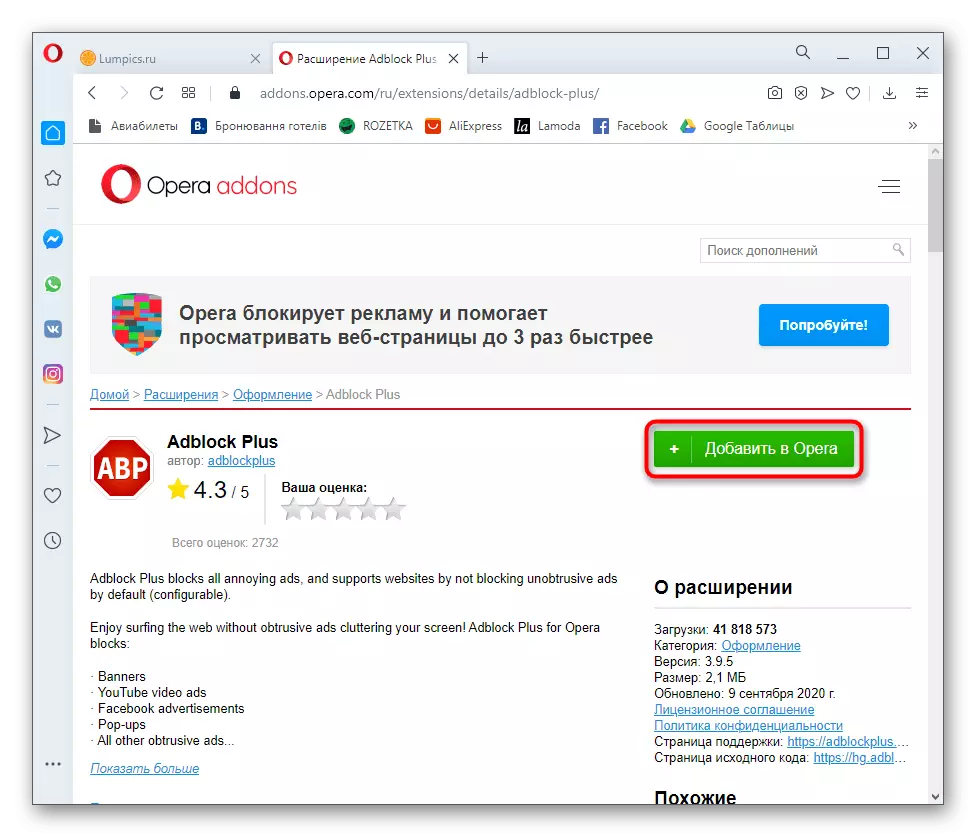
Yn ogystal, rydym yn nodi bod posibilrwydd bob amser o heintio'r cyfrifiadur gyda firysau hysbysebu sy'n defnyddio porwr i arddangos tudalennau gyda chasino neu gynnwys arall. Yna mae'r atalydd yn annhebygol o ymdopi â'i dasg, gan ei fod yn agor dim ffenestr naid, ond yn newydd. Os byddwch yn dod ar draws sefyllfa o'r fath, ceisiwch help ar gyfer y llawlyfr nesaf ar ein gwefan, lle mae gwybodaeth yn cael ei neilltuo i ddatrys y broblem annymunol hon.
Darllenwch fwy: Ymladd Firysau Hysbysebu
